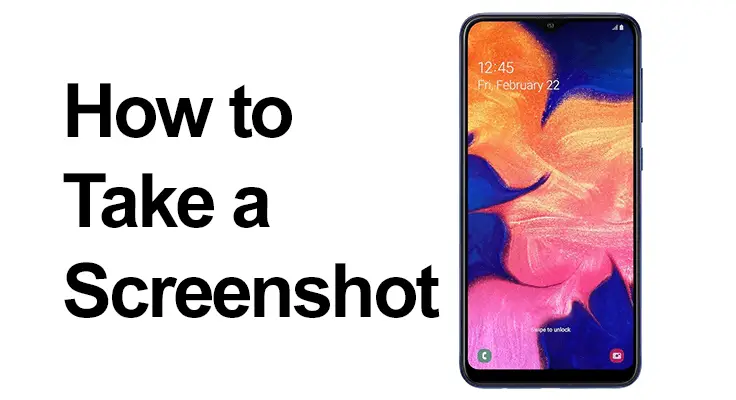
在智能手机上捕捉精彩瞬间从未如此简单,尤其是使用三星 Galaxy A10 E/S。 无论您是想保存难忘的对话、重要的信息还是只是一个有趣的模因,了解如何截取屏幕截图都是至关重要的。 在本指南中,我们将引导您了解掌握这个简单但重要的功能的各种方法和技巧。
如何在三星 Galaxy A10E 上截屏:截取屏幕截图的基本步骤
截取屏幕截图 Samsung Galaxy A10 E/S 很简单。 最常见的方法是使用三星 A10 屏幕截图按钮。 只需同时按住电源和音量调低按钮几秒钟即可。 您会听到快门声,表明屏幕截图已拍摄。 此方法快速且简单,非常适合快速捕获内容。
- 第一步:导航到您要在 Samsung Galaxy A10E 上捕获的屏幕。
- 第二步:同时按住电源键和音量减小键。 屏幕上会出现闪烁,表示已截图。 根据您的软件版本和型号,屏幕底部可能会出现通知或黑条,提供打开、编辑、共享或截取长屏幕截图的选项。
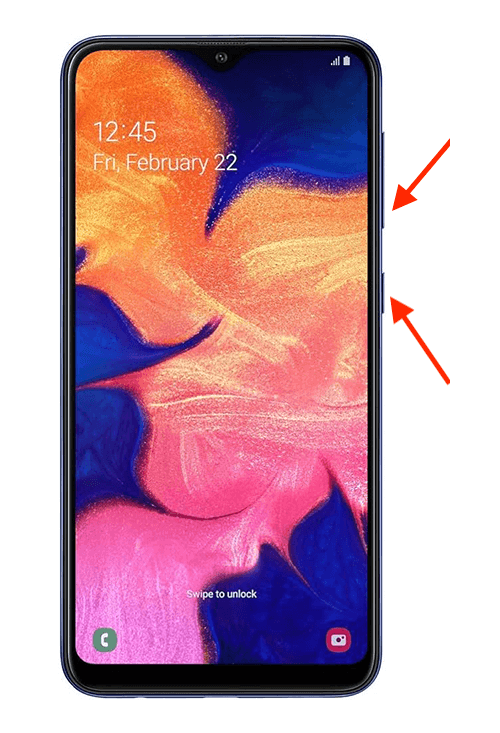
- 第三步: 屏幕截图 将自动保存在您的图库中,通常可以在主屏幕上通过照片图标找到。根据软件版本,这可能是 Google 照片应用程序。
- 第四步:打开您的图片库以查看、编辑、修剪或分享您的新屏幕截图。
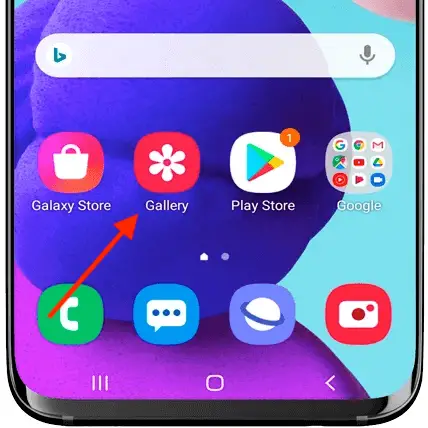
截取屏幕截图后,屏幕底部将出现一系列选项。 这些选项允许您快速编辑、裁剪或共享屏幕截图。 此功能通过提供对基本编辑工具的即时访问来增强整体体验。

屏幕截图 三星 A10 E 教程:使用内置快捷键
三星 Galaxy A10 配备了多个屏幕截图快捷方式。 一项方便的功能是手掌滑动即可捕捉。 在设置中启用此功能,只需用手边缘在屏幕上滑动即可截屏。 当您无法使用双手时,它特别有用。
无需按钮即可拍摄
- 第一步: 在设置中启用手掌滑动功能
- 第二步:打开您要截图的屏幕或应用程序。
- 第三步:使用手掌从屏幕右向左滑动。

可再生:从屏幕顶部向下滑动,打开快速访问栏。 点击屏幕截图图标。 如果它不可见,您可能需要将其添加到快捷方式面板。
三星A10 E截图方法:整页截图
三星 A10 提供滚动屏幕截图功能,用于捕获长文章或聊天记录。 服用后 标准截图,点击“滚动截取”选项可向下扩展屏幕截图。 此方法非常适合捕获无法在一个屏幕上显示的内容。
三星的 One UI 层允许您拍摄网页或应用程序的滚动屏幕截图:
- 第一步:捕获标准屏幕截图。
- 第二步:点击“滚动截图”即可截取全部内容。
- 第三步:点击屏幕停止截图。 请注意非常长或无限的滚动,因为它们可能会生成大图像并可能导致系统问题。
您的三星 A10 足够智能,可以处理各种场景。 无论您是在玩游戏还是在观看视频,以下步骤 截屏 保持不变。 请记住,出于安全或版权原因,某些应用程序可能会限制屏幕截图。
解决常见问题
有时,您可能会遇到按钮无响应或屏幕截图失败等问题。 通常,只需重新启动设备即可解决这些问题。 确保您的手机软件已更新以避免此类故障。
常见问题
在三星 A10 上截取屏幕截图后如何编辑?
在三星 A10 上截取屏幕截图后,您会在屏幕底部看到一系列选项,包括编辑工具。 点击编辑选项即可访问裁剪、绘图、添加文本等功能。 这些工具非常直观,可让您立即修改屏幕截图,从而在共享之前方便地对您的捕获进行个性化或注释。
三星 Galaxy A10 的屏幕截图保存在哪里?
屏幕截图在 Samsung Galaxy A10 自动保存在图库应用程序中。 您可以在主屏幕或应用程序抽屉中找到图库,通常由照片图标表示。 在图库内,屏幕截图通常存储在标有“屏幕截图”的单独文件夹中,以便轻松查找和管理捕获的内容。
我可以使用语音命令在 Galaxy A10 E/S 上截取屏幕截图吗?
是的,如果您设置了三星的 Bixby 或 Google Assistant,您可以使用语音命令在 Galaxy A10 E/S 上截取屏幕截图。 只需使用唤醒词或按钮激活助手,然后说出“截取屏幕截图”等命令即可。 当您无法实际操作按钮或屏幕时,这种免提方法特别有用。
如何在不使用电源按钮的情况下对三星A10进行屏幕截图?
要在不使用电源按钮的情况下在三星 A10 上截取屏幕截图,您可以使用手掌滑动功能。 首先,确保在您的设置中启用此功能。 然后,只需在屏幕上水平滑动手的边缘即可。 这种基于手势的方法是基于按钮的屏幕截图的简单替代方法。
为什么我无法在 Samsung Galaxy A10 上截屏以及如何修复它?
如果您无法在 Samsung Galaxy A10 上截取屏幕截图,可能是由于软件故障或设置问题。 首先,尝试重新启动您的设备,看看是否可以解决问题。 如果没有,请检查您的设置中是否设置了任何可能阻止屏幕截图的限制。 如果问题仍然存在,请考虑重置手机设置(设置 -> 常规管理 -> 重置 -> 重置设置),但请注意,这将重置除个人数据和下载的应用程序之外的所有设置。
我们的结论
在这篇文章中,我们介绍了从基本步骤到更高级的功能以及在 Samsung Galaxy A10 E/S 上截取屏幕截图的故障排除技巧的所有内容。 无论您是经验丰富的用户还是该设备的新手,掌握屏幕截图功能都可以显着增强您的用户体验。 请记住,屏幕截图不仅仅是一张图像;它还包括一张图片。 这是一种捕捉和分享瞬间、信息和想法的方式。 快乐的屏幕抓取!






发表评论